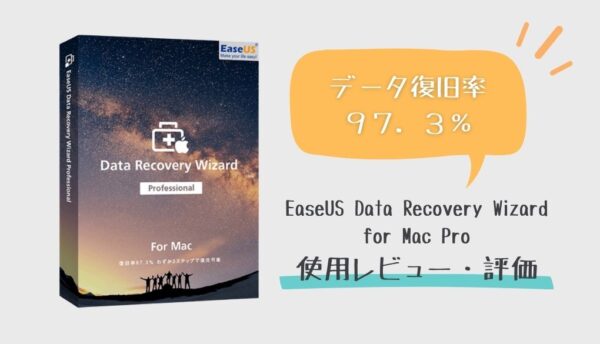※本サイトはプロモーションが含まれています。
「EaseUS Data Recovery Wizardの特徴」
「EaseUS Data Recovery Wizardを使用してデータを復元する方法」
パソコンが得意ではない方でも、ストレスなくサクッとデータ復旧ができます。
データ復旧率は97.3%と非常に高く、T2チップ搭載のMacにも対応しています。
EaseUS Data Recovery Wizardは、最もメジャーなデータ復旧ソフト。
第24/26/30回Vectorプロレジ大賞の復元部門賞・特別賞も受賞しています。
大手企業も多数導入しているので信頼性が高く、多くの方に選ばれています。
「データの消失を防ぐために事前に対策をしておきたい」
※この記事はEaseUS社より【EaseUS Data Recovery Wizard for Mac Pro】をご提供いただき作成しています。

Mac用データ復旧ソフトおすすめ7選【徹底比較】フリーソフトも
EaseUS(イーザス)の企業情報

EaseUSは、2004年に創設された、中国四川省に所在する企業です。
データ管理領域に特化したソフトウェアのリーディング開発会社で、データ復旧、バックアップ、パーティション管理ソフトやサービスの企画・開発・販売を行っています。
約160ヵ国にサービスを展開しており、利用者は800万人を超え、「SAMSUNG」「FedEX」「Microsoft」「YAMAHA」「TOYOTA」などの一流企業もEaseUSのシステムを導入しています。
EaseUS(イーザス)Data Recovery Wizard for Macが選ばれる理由
EaseUS Data Recovery Wizard For Macが選ばれる理由を3つのポイントから解説します。
- 復旧率97.3%!業界随一のデータ復旧率
- 操作が簡単!無料プランもあり試しやすい
- 返金保証あり!サポート体制が充実している
復旧率97.3%!業界随一のデータ復旧率
EaseUS Data Recovery Wizardは数あるデータ復元ソフトの中でも、トップクラスのデータ復旧率を誇ります。
対応しているファイルの種類も豊富で「写真」「音楽」「動画」「文書」などの、ほとんどのファイル形式に対応しています。
2GBまで利用可能なFreeプランがある他、有料プランでもスキャンまでは無料体験で試用することができるので、購入前にデータが復元が可能かを確認することができます。
操作が簡単!無料プランもあり試しやすい
EaseUS Data Recovery Wizardはとにかく操作が簡単。
パソコンが得意ではない方も直感的に使用できるので、操作に不安のある方にもおすすめです。
「特定の文書や画像のみ復旧したい」という場合などは、2GBまでのFreeプランでデータを復元することも可能です。
返金保証あり!サポート体制が充実している
技術的な問題が起こった場合や、希望の製品と違う製品を誤って購入した場合、同じ製品を2回購入してしまった場合などは最大30日間の返金保証により返金が可能です。
※ただし、Freeプランか無料版を試してから購入することが条件です。購入前に返金ポリシーを必ず確認しておきましょう。
また、サポートセンターはライブチャット(英語のみ)、メール(日本語対応可)で24時間365日問い合わせに対応しており、購入前でも相談することができます。
日本語対応を希望する場合、メールの件名に【日本語対応希望】と明記することで、日本語対応が可能となります。
EaseUS(イーザス)Data Recovery Wizard for Mac Proの製品情報
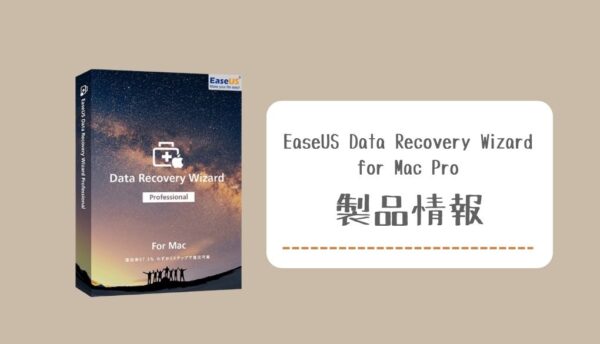
| 料金 | ・Free 最大2GBのまで無料 ・Pro(1ヶ月間ライセンス)10,990円(税込12,089円) ・Pro(1年間ライセンス)14,990円(税込16,489円) ・Pro(永久ライセンス)20,990円(税込23,089円)→おすすめ |
|---|---|
| 復元できる状況 | ・誤って削除した場合→最も多い ・OSエラーによるデータ消失 ・フォーマットの誤作動 ・パーティションの紛失 ・ウィルス感染によるデータ消失・削除 ・ハードディスクの障害(物理破損除く) |
| 復旧可能データ | 写真:JPG/JPEG, TIFF/TIF, PNG, BMP, GIF, PSD, CRW, CR2, NEF, ORF, RAF, SR2, MRW, DCR, DNG, WMF, RAW, SWF, SVG, RAF, DWGなど 動画:AVI、MOV、MP4、M4V、3GP、3G2、WMV、MKV、ASF、FLV、SWF、MPG、RM/RMVB、MPEGなど 音声:AIF/AIFF、M4A、MP3、WAV、WMA、APE、MID/MIDI、OGG、AAC、RealAudio、VQFなど 文書:DOC/DOCX、XLS/XLSX、PPT/PPTX、PDF、CWK、HTML/HTM、INDD、EPSなど その他:Outlook、Outlook Expressなどのローカルメール(PST, DBX, EMLXなど)や圧縮ファイル(ZIP, RAR, SIT, ISOなど)、exeファイルなど |
| 対応するOS | macOS 14.0、macOS 13.0、macOS Big Sur、macOS 10.15、10.14 (Mojave)、Mac OS High Sierra、Mac OS Sierra、 Mac OS X 10.11 (El Capitan)、Mac OS X 10.10 (Yosemite)、10.9 (Mavericks) |
| 対応するデバイス | Mac・デスクトップ・ノートパソコン ハードディスクドライブ:HDD、外付けHDD、RAID、Zipドライブ、ペンドライブ、SSD、そのほか メモリカード:USBメモリー、メモリーカード、CF/SDカード、Microカード、各デバイスのメモリカード そのほかのストレージデバイス |
| インストール環境 | ファイルシステム:APFS、 HFS+、HFS X、FAT (FAT16とFAT32)、exFAT、NTFS CPU:1 GHz以上 ディスク空き容量:32 MB以上 |
FreeとProのちがいは?
両方データスキャンまでは無料です。Freeではスキャン後に2GBまで復元できます。
ただしFreeはクラウドやiTunesバックアップからの復元などには対応していません。
下記の表を見ながら目的と照らし合わせて、FreeかProの無料体験どちらにするかをまず選びましょう。
| Free 最大2GBまで無料 | Pro 1ヶ月間ライセンス ※自動更新 | Pro 1年間ライセンス ※自動更新 | Pro 永久ライセンス ※買い切り | |
|---|---|---|---|---|
| 料金 | 無料 | 10,990円 (税込12,089円) | 14,990円 (税込16,489円) | 20,990円 (税込23,089円) |
| データ復元可能容量 | 2GB ※500MBまでは完全無料、500MB以上はSNSへの投稿で利用可能 | 制限なし ※PC1台用ライセンス | 制限なし ※PC1台用ライセンス | 制限なし ※PC1台用ライセンス |
| 復元できるデータ | 削除した、フォーマットした、アクセスができないデータ | 削除した、フォーマットした、アクセスができないデータ | 削除した、フォーマットした、アクセスができないデータ | 削除した、フォーマットした、アクセスができないデータ |
| Time Machineバックアップからの復元 | 〇 | 〇 | 〇 | 〇 |
| Rawパーティションからの復元 | 削除、非表示、紛失などの場合、Rawパーティションからの復元が可能 | 削除、非表示、紛失などの場合、Rawパーティションからの復元が可能 | 削除、非表示、紛失などの場合、Rawパーティションからの復元が可能 | 削除、非表示、紛失などの場合、Rawパーティションからの復元が可能 |
| システムが起動できない場合の対応 | × | ブータブルメディアからシステムを起動 | ブータブルメディアからシステムを起動 | ブータブルメディアからシステムを起動 |
| クラウドデータまで復元 | × | 〇 | 〇 | 〇 |
| iTunesバックアップからiOS端末のデータ復元 | × | 〇 | 〇 | 〇 |
| 技術サポート | × | 永久無料 | 永久無料 | 永久無料 |
※有料版の無料体験ではスキャンのみで復元はできません。
※他にもTechnicianというプランがあります。こちらは複数PC用ライセンス、顧客に技術サービスを提供可能なビジネス用です。
 ぐーちょ編集部
ぐーちょ編集部
永久ライセンスにしたらずっと使えて2ヵ月で元が取れるので、解約を忘れそうな方は永久ライセンスを購入してもいいかも。
実際に使用してみました
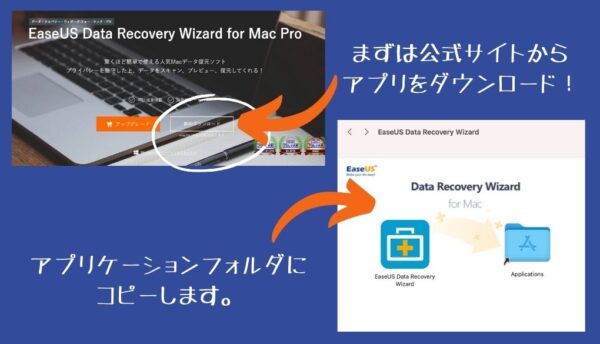 今回は、有料版(Pro)を提供していただいたのですが、まずは無料のFreeで試してみます。
今回は、有料版(Pro)を提供していただいたのですが、まずは無料のFreeで試してみます。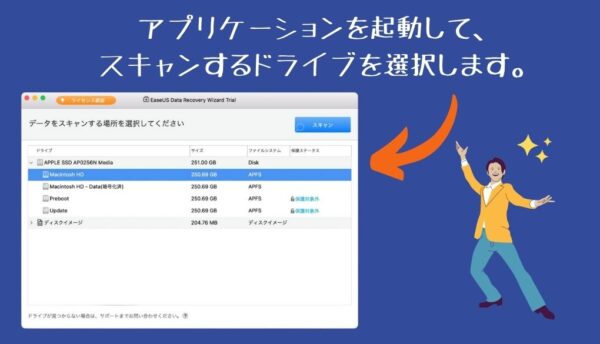
保護対象外と表示されているファイルも、クリックすると設定を変更でき保護を有効に設定できます。
※すでに有料プランを購入しているなどでライセンスコードを持っている方は、左上のオレンジの「ライセンス認証」のボタンをクリックしてコードを入力するとProに切り替わります。
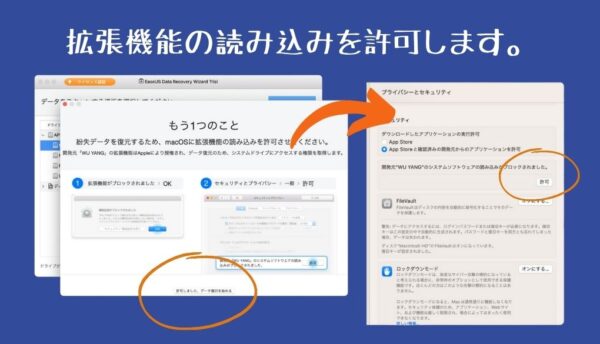
セキュリティ設定を許可するためにパスワードも入力します。
ここで再起動が必要になります。
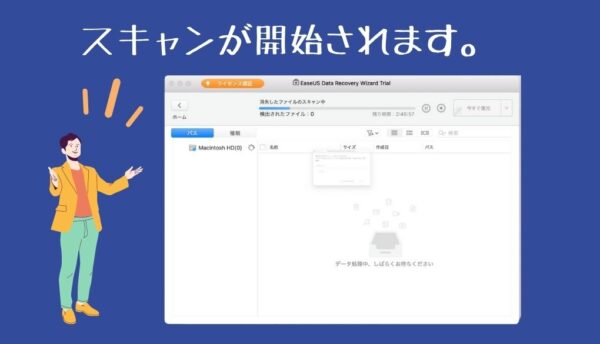
スキャンが開始されます。
今回はMacのHDを選択しましたが、約250GBの容量があり、容量がそこそこあるので読み込み時間が2時間45分と表示されました。
ですが、10分ぐらいですべてのファイルのスキャンが完了しました。
Freeプランは2GBまでの復元しかできないのですが、スキャン自体は可能です。
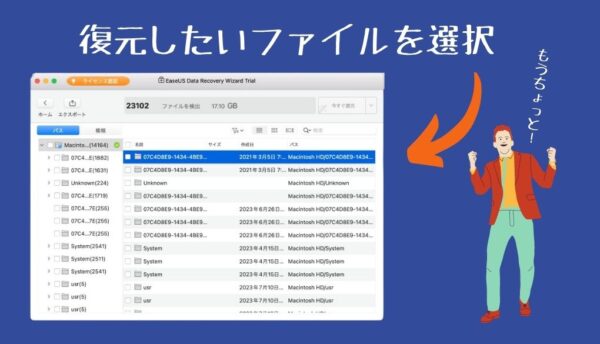
復元したいファイルを選択して「今すぐ復元」を選択すると、復元ができます。
既に使用しているファイルを選択すると、データが上書きされてしまいます。
何のことかよくわからない人は、新しくファイルを作成してそこに保存しましょう。
ここで復元したいファイルが文字化けしていたりエラーが出ていると、有料プランにアップグレードしても復元できない可能性が高いので、専門業者への依頼などを検討する方がよさそうです。
今回わたしが復元したいファイルは異常がなさそうです。
ちなみに、左側の「種類」を選択すると、ファイル形式ごとに並び替えもできるのでとても便利です!
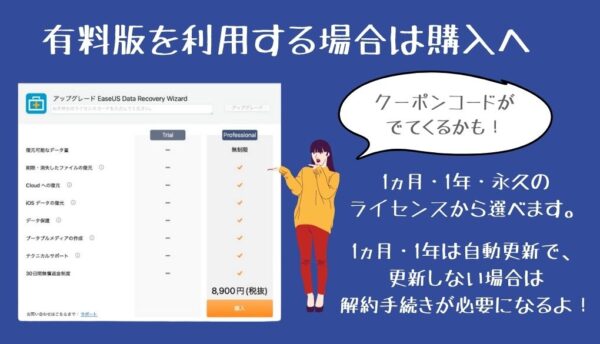 復元したいファイルの容量が2GBまでであれば、このままFreeプランで復元できますし、(500MB以上はSNSへの投稿が条件)2GBを超える場合はProのプランにアップグレードしましょう。
復元したいファイルの容量が2GBまでであれば、このままFreeプランで復元できますし、(500MB以上はSNSへの投稿が条件)2GBを超える場合はProのプランにアップグレードしましょう。わたしの場合は容量が2GBを超えるので、ここでアップグレードしていきます。
上部の窓に、購入後にメールで送られてきたライセンスコードを入力します。
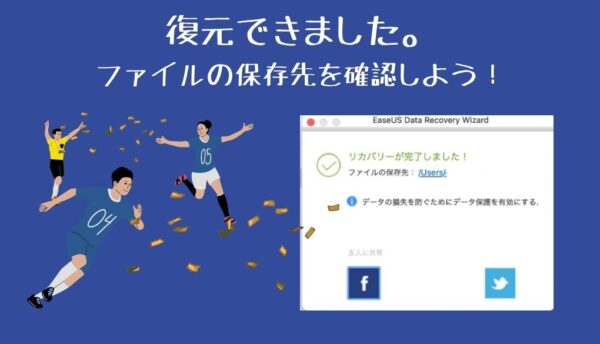 これで復元は完了です!めちゃくちゃ簡単に復元できました!
これで復元は完了です!めちゃくちゃ簡単に復元できました! EaseUS(イーザス) Data Recovery Wizard for Mac Proの気になる口コミ
![]()
素晴らしいソフトです。
様々なフリーソフトを試しても、読見込めない、ファイル名の文字化け、データ破損で復旧できなかったのですが、EaseUS Data Recovery Wizard for Mac Proは90%以上のデータが復旧できました。
![]()
複数のソフトの無料フェーズで検出を試みましたが、唯一検出してくれたのがこのソフトでした
データ復旧ソフトとしては他のソフトよりも若干高いですが、クーポンを使って永久ライセンスを安く購入できました。
![]()
海外の会社ですが連絡が取りやすい。
日本語のHPやツイッターもあるので安心できる。日本語対応希望と記載してメールで問い合わせをしたら、流暢な日本語で2時間程で返事が来ました。
30日間の返金保証は対応できない場合もある
データが消えてパニックになっても焦って購入せず、返金ポリシーを確認してから購入すべき。
![]()
![]()
解約方法がわかりにくい。
1ヶ月ライセンスで購入すると自動更新になるので、数ヶ月間サブスクで引き落とされていました。1度のみ利用したい場合は、データが復旧したら忘れずに解約の手続きを行う必要があります。
![]()
 ぐーちょ編集部
ぐーちょ編集部
EaseUS(イーザス) Data Recovery Wizard for Mac Proのデメリットや注意点

- ハードディスクが物理的に破損している場合などは復元できない可能性もある
- CDやCDR、DVDから復元することはできない
- 2GB以上の復元は、有料版の購入が必要
- 購入する前にFreeまたは無料版を試していないと返金できない場合がある
- 1度だけ使用したい場合は、使用後に解約しないと自動更新される
- データ復元後、既存のファイルを保存先に選択するとデータが上書きされるので注意
 ぐーちょ編集部
ぐーちょ編集部
実際に使用した感想・評価
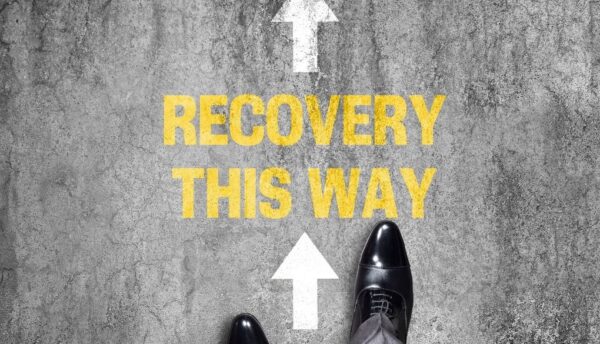
製品はかなり良くて、さすが多くの企業が導入しているシステムだけあります。
特に操作が簡単な点やデータの復旧率に関しては、評価が高いことに納得です。
EaseUS Data Recovery Wizard for Mac Proで復元できないデータに関しては、他のソフトでも復旧はできないのではないかと思います。
その分、他のMac向けのデータ復旧ソフトに比べて料金が高いですが、事前にFreeまたは無料版を使用することでデータが復元可能かどうかを調べることができます。
ただ、口コミにもあるように、料金プランを選択するにあたって分かりづらい点があります。
1ヵ月ライセンスを自動更新で継続するより、1ヵ月ライセンスの約2ヵ月分で購入できる永久版の方が絶対おすすめじゃない?と思いました。
永久版を一度入れていれば、もしもの時にも安心できます。
大切なデータが消えてしまうと焦ってしまいますが、この記事を読んで、無事にデータ復旧してもらえればうれしいです。
▼関連記事
【究極ガイド】Macの全モデルでOSをアップデートする方法
【2023完全ガイド】Macで削除されたファイルを復元する方法

Mac用データ復旧ソフトおすすめ7選【徹底比較】フリーソフトも

【決定版】パーティション 管理 ソフト おすすめ8選【無料・有料】